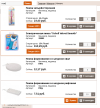F.A.Q.
Быстрый переход:
 Настройка платежных систем
Настройка платежных систем
 Объясните как настроить модуль оплаты merchant webmoney
Объясните как настроить модуль оплаты merchant webmoney  Обьясните пожалуйста как настроить платежную систему Интеркасса.
Обьясните пожалуйста как настроить платежную систему Интеркасса.  Подскажите как настроить модуль оплаты РОБОКАССА?
Подскажите как настроить модуль оплаты РОБОКАССА?  Как настроить платёжную систему RBK Money?
Как настроить платёжную систему RBK Money?  Подскажите как настроить модуль оплаты Единый кошелек?
Подскажите как настроить модуль оплаты Единый кошелек? Настройки системы в панели управления.
В панели управления, в способах оплаты магазина, открыть для редактирования модуль WebMoney.
- В поле Номер кошелька введите номер вашего кошелька, пример ввода: R123456789123
- В поле Секретный код введите свой секретный ключ, его Вы должны придумать сами, это ключ также будет введен в настройках на сайте WebMoney.
- Если Вы собираетесь использовать сначала этот способ оплаты для отладки в тестовом режиме, то выберите необходимый результат проведения платежа в поле Тестовый режим, внимание данная настройка активна только, при выборе тестового режима в интерфейсе настройки аккаунта на сайте WebMoney.
Настройки на сайте WebMoney.
- В поле Торговое имя введите название своего магазина, оно будет отображаться клиенту при оплате.
- В поле Secret Key введите секретный ключ, который Вы придумали и ввели в панели управления. Высылать Secret Key на Result URL, если Result URL обеспечивает секретность - не активно.
- В поле Result URL вводим http://your_domen/index.php?payment=wm&p=shop&action=callback&reply=result, Передавать параметры в предварительном запросе - активно.
- В поле Success URL вводим http://your_domen/index.php?payment=wm&p=shop&action=callback&reply=success, метод вызова Success URL устанавливаем в POST.
- В поле Fail URL вводим http://your_domen/index.php?payment=wm&p=shop&action=callback&reply=error, метод вызова Fail URL устанавливаем в POST.
- Делаем активным Позволять использовать URL, передаваемые в форме.
- Метод формирования контрольной подписи устанавливаем в MD5.
Все остальные настройки на Ваше усмотрение.
Настройки системы в панели управления.
В панели управления, в способах оплаты магазина, открыть для редактирования модуль INTERKASSA.
- В поле Идентификатор магазина - сайта введите номер из поля Идентификатор магазина (ik_shop_id), указанный на сайте INTERKASSA
- В поле Секретный код введите свой секретный ключ, его Вы должны придумать сами, это ключ также должен быть указан в поле Ваш текущий секретный ключ (secret_key), на сайте INTERKASSA.
Настройки на сайте INTERKASSA.
- В поле Success URL вводим http://your_domen/index.php?payment=ik&p=shop&action=callback&reply=success
- Метод передачи Success URL устанавливаем в LINK
- В поле Fail URL вводим http://your_domen/index.php?payment=ik&p=shop&action=callback&reply=error
- Метод передачи Fail URL устанавливаем в LINK
- В поле Status URL вводим http://your_domen/index.php?payment=ik&p=shop&action=callback&reply=result
- Метод вызова Success URL устанавливаем в POST
- В поле Ваш текущий секретный ключ (secret_key) введите секретный ключ, который Вы придумали и ввели в панели управления.
- В поле Валюта, в которой магазин передает сумму плетежа на платежный шлюз "Интеркасса" устанавливаем основную валюту магазина, то есть валюту №1 из глобальных настроек магазина.
Все остальные настройки на Ваше усмотрение и для них имеются примеры в разделе настроек.
Настройки системы в панели управления.
В панели управления, в способах оплаты магазина, открыть для редактирования модуль РОБОКАССА.
- В поле ID мерчанта введите логин под которым Вы зарегистрированны на сайте РОБОКАССА
- В поле Секретный код #1 введите пароль из поля Пароль #1 раздела Администрирование на сайте РОБОКАССА
- В поле Секретный код #2 введите пароль из поля Пароль #2 раздела Администрирование на сайте РОБОКАССА
Настройки на сайте РОБОКАССА, раздел Администрирование.
- В поле Пароль #1 и Пароль #2 установите Ваши пароли, они должны соответствовать полям Секретные коды, в панели управления сайтом.
- В поле Result URL вводим http://your_domen/index.php?payment=rk&p=shop&action=callback&reply=result
- В поле Метод отсылки данных по Result URL выбрать тип POST
- В поле Success URL вводим http://your_domen/index.php?payment=rk&p=shop&action=callback&reply=success
- В поле Метод отсылки данных по Result URL выбрать тип POST
- В поле Fail URL вводим http://your_domen/index.php?payment=rk&p=shop&action=callback&reply=error
- В поле Метод отсылки данных по Result URL выбрать тип POST
Все остальные настройки на Ваше усмотрение.
Настройки системы в панели управления.
В панели управления, в способах оплаты магазина, открыть для редактирования модуль RBK Money.
- В поле Идентификатор магазина - сайта введите ID Вашего магазина, пример ввода: 2004797
- В поле Номер кошелька введите номер вашего кошелька, пример ввода: RU093162616
- В поле Секретный код введите секретное слово, его Вы должны придумать сами, это слово также будет введено в настройках на сайте RBK Money.
Настройки на сайте RBK Money.
- В поле Оповещение о платеже введите http://your_domen/index.php?payment=rb&p=shop&action=callback&reply=result.
- В поле Секретное слово введите секретное слово, которое Вы придумали и ввели в панели управления..
- В поле Метод получения хеш-значения, в выпадающем меню выберите MD5
- Делаем активным Проверять хеш-значение при получении данных о покупке
Все остальные настройки на Ваше усмотрение.
Настройки системы в панели управления.
В панели управления, в способах оплаты магазина, открыть для редактирования модуль Единый кошелек
- В поле Номер кошелька введите номер Вашего кошелька, находится на сайте системы Единый кошелек, в разделе Настройки -> Профиль -> Номер кошелька
- В поле Секретный код введите ключ Вашего магазина, находится на сайте системы Единый кошелек, в разделе Настройки -> Интернет-магазин -> Цифровая подпись (ЭЦП)
- В меню Валюта приема платежей ISO 4217 выберите валюту платежей
Настройки на сайте Единый кошелек, раздел Настройки -> Интернет-магазин
- В поле Адрес для оповещений необходимо указать адрес http://your_domen/index.php?payment=w1&p=shop&action=callback&reply=result
- В подразделе Цифровая подпись (ЭЦП), в поле Тип подписи укажите тип MD5. Ниже сгенерируйте секретный код Вашего магазина, который необходимо ввести в панели управления модулем Единый кошелек





 Задать новый вопрос
Задать новый вопрос